By default、「にアクセスするときThis PC"で Windows 10、パーティションとドライブに加えて、頻繁にアクセスされるフォルダと最近アクセスされたファイルのリストがあります。 最近アクセスしたファイルのこのリストは、PCの後に来るユーザーに提供できます。 アクセスしたファイルに関する情報 パソコンに向かっていたとき。 写真、ドキュメント、アーカイブ、または実行可能ファイル。 インターネットブラウザ(Chrome、Firefox、 Microsoft Edge、など)。 完全なリストは、サイドバーでクリックするだけで表示できます。 Windows 冒険者 → クイックアクセス.
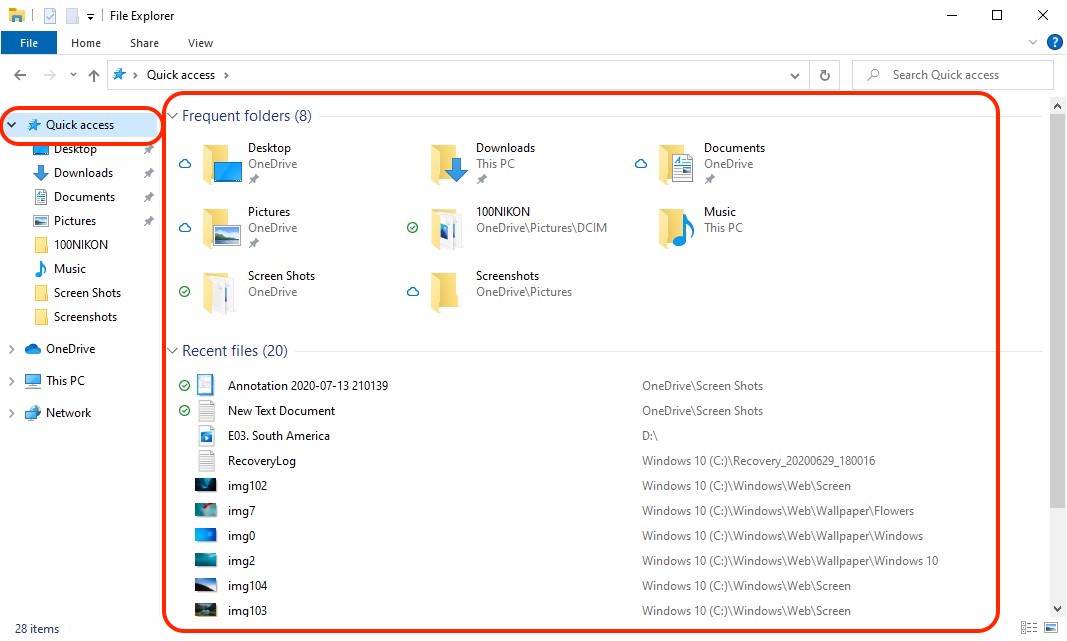
同じユーザーで複数のユーザーがアクセスできるPCを使用していて、ファイルアクセスアクティビティの機密を保持したい場合は、このリストを「」で削除することをお勧めします。最近アクセスしたファイル」または、これらの場所を記憶するオプションを完全に無効にします。
最近アクセスしたファイルと頻繁にアクセスするフォルダのリストを無効にする方法 Windows 10 (クイックアクセスを無効にする)
1。 で Windows エクスプローラー「」をクリックしますFile「左上隅から、をクリックします」フォルダを変更して検索 options「
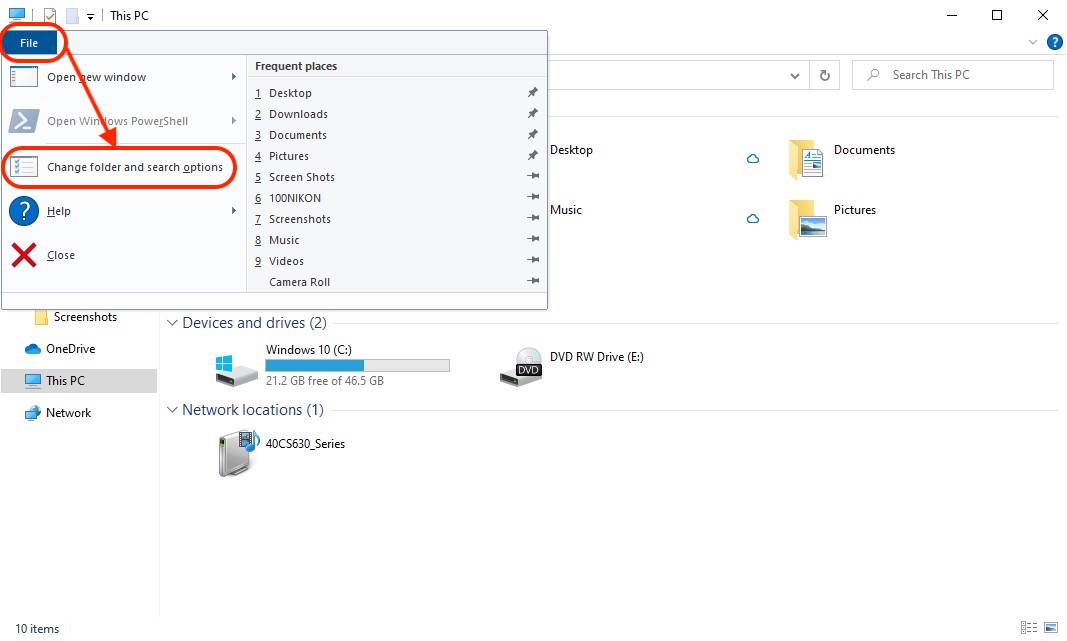
2.表示されるオプションボックスで、 個人情報保護 si オプションのチェックを外します「最近使ったファイルをクイックアクセスで表示する「そして/または」頻繁に使用するフォルダをクイックアクセスに表示する"、次にクリック"Apply」、「OK」をクリックします。
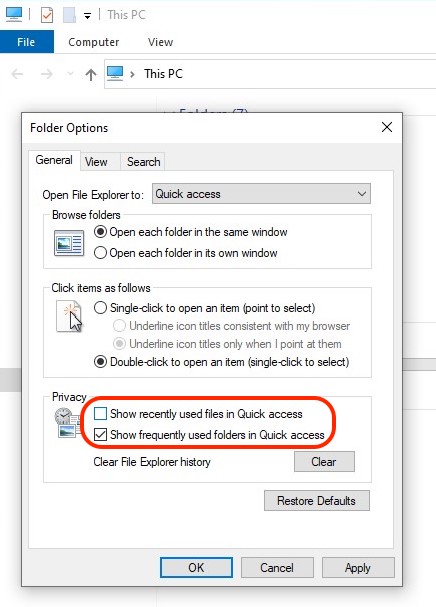
この手順の後、アクセスしたファイルとフォルダーはクイック アクセスまたは "This PC」 開くと File Explorer.
これらのXNUMXつのオプションの下で、 最近アクセスしたファイルとフォルダのリストを削除します、無効にせずに "クイックアクセス"。 「クリア」ボタンをクリックするだけで削除されますが、アクセスした以下のファイルがこのリストに保存されます。